Dolby Atmos, şu anda mevcut olan en gelişmiş ses teknolojilerinden biridir. Microsoft’un Xbox One’ı ve Sony’nin PlayStation 4’ü, Dolby Atmos sertifikalı ses sisteminizi konsollarla kolayca kullanmanıza olanak tanıyan üstün teknoloji ile zaten uyumludur. Ne yazık ki, Windows 10 PC’leriniz için aynı şey söylenemez. Doğal olarak Microsoft, Dolby Atmos teknolojisi için herhangi bir destek sağlamaz ve yeni Atmos sertifikalı ses sisteminizi diğer herhangi bir yüksek kaliteli ses cihazıyla aynı hale getirir. Endişelenmeyin, Windows 10 PC’nize Dolby Atmos’u nasıl kuracağınız ve etkinleştireceğinizle ilgili kılavuzumuzu getirdiğimiz için, sonunda kulaklıklarınızda ileri teknolojiden en iyi şekilde yararlanabilirsiniz. Ancak başlamadan önce, Dolby Atmos’un tam olarak ne olduğunu ve size zenginleştirici bir ses deneyimi sağlamak için nasıl çalıştığını tartışalım.
Dolby Atmos nedir?
Ses endüstrisindeki bir sonraki büyük şey olan Dolby Atmos, surround ses sistemleri için tasarlanmış bir teknolojidir. Dolby Atmos, ses için bir 3D sistemi sağlar, temel olarak sesi 3 boyutlu uzayda iletir ve size sürükleyici bir surround ses deneyimi sunar. Kullanıcıya eylemin merkezinde olduğu yanılsamasını vermede bir sonraki adımdır. Dolby Atmos hakkında daha fazla bilgi almak için detaylı yazımızı buradan okuyabilirsiniz.
Windows 10’da Dolby Atmos’u Kurun ve Etkinleştirin
- Başlamak için, Windows 10 PC’niz için Dolby Access uygulamasını edinmek üzere bu bağlantıyı açın. “Uygulamayı al” seçeneğine tıklayın.
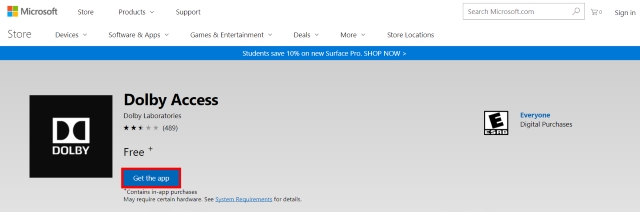
- Artık mağazayı açıp açmamak için tarayıcınızda bir onay kutusu göreceksiniz. Devam etmek için “Mağazayı Aç”a tıklayın.
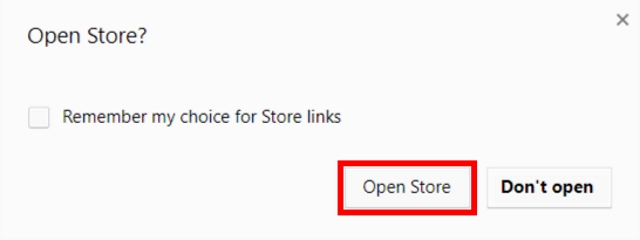
- Şimdi Windows Mağazasına gireceksiniz. Dolby Access kurulumuna devam etmek için “Al” düğmesine tıklayın.
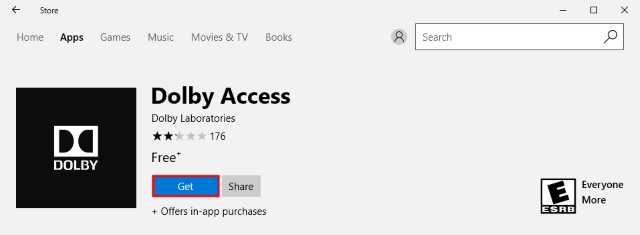
- Al düğmesine bastığınızda, uygulama şimdi indirilmeye başlayacaktır.
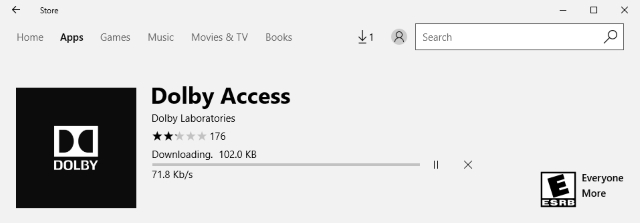
- Dolby Access uygulaması yüklendikten sonra devam etmek için “Başlat” düğmesine tıklayın.
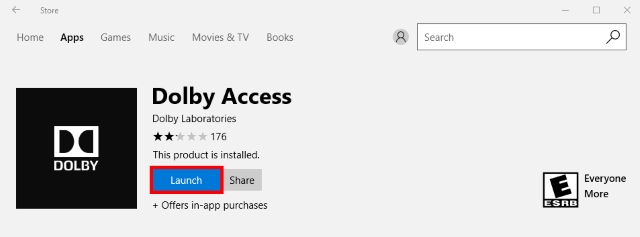
- Dolby Access uygulaması yüklendikten sonra, Dolby Atmos’u nasıl deneyimlemek istediğinize dair bir seçenekler ekranı sunulacaktır. Bunu Dolby Atmos Ev Sinema Sisteminizle (örneğin Onkyo SKH-410) yapılandırmayı seçebilir veya Dolby Atmos’u Dolby Atmos destekli kulaklıklarınızla (örneğin LucidSound LS30) deneyimleyebilirsiniz.
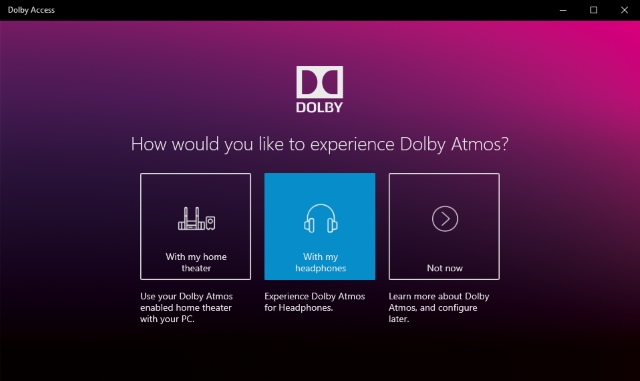
- Ve bu kadar. Dolby Atmos’un sunduğu sürükleyici deneyimi ev sinema sisteminizde veya Dolby Atmos teknolojisini destekleyen kulaklıklarınızda kullanmaya devam etmek için ekrandaki talimatları uygulayın.
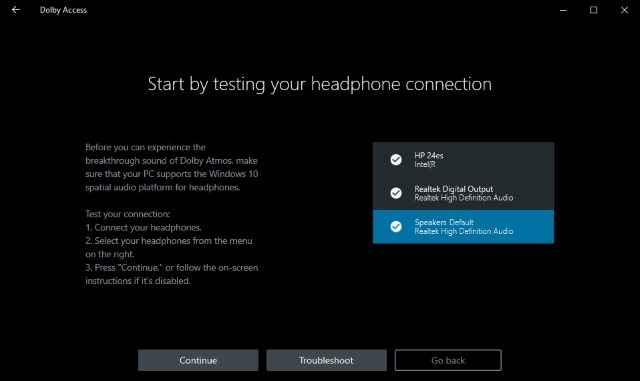
Alternatif: Kulaklıklar İçin Windows Sonic
Dolby Atmos kullanmak için harika bir ürün olsa da, PC’nizde yalnızca 30 günlük deneme sürümü olarak mevcuttur ve tam sürüm sizi 14,99 ABD dolarına geri getirecektir. Ayrıca, Dolby Atmos’tan yalnızca ses sisteminiz veya kulaklığınız Dolby Atmos sertifikalıysa yararlanabilirsiniz. Normal oyun kulaklığınızı ileri teknoloji ile kullanmak isterseniz ne yazık ki yapamazsınız.
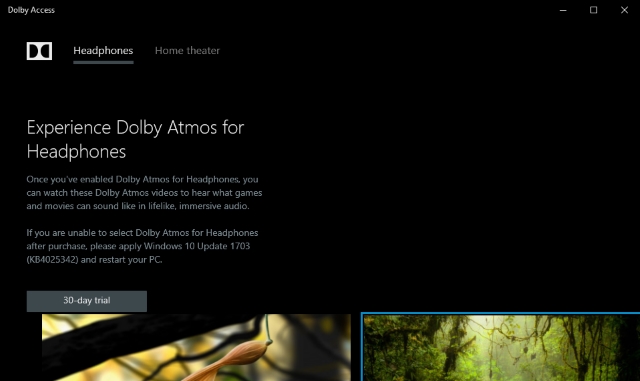
Neyse ki Microsoft, Windows 10 Creators Update’te ücretsiz bir hizmet olarak sunulan kendi “Windows Sonic for Headphones” özelliğini geliştirdi. Bundan yararlanmak için aşağıdaki adımları izleyin.
-
Sistem tepsinizdeki hoparlör simgesine sağ tıklayın ve “Uzamsal ses” seçeneğini seçin.
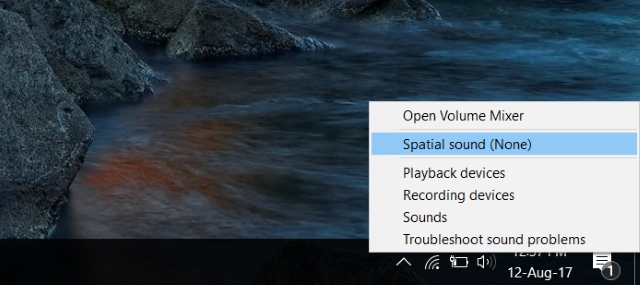
- Hoparlör Özellikleri için yeni bir pencere açılacaktır. Uzamsal ses formatı altında, bir açılır kutu açmak için “Yok”a tıklayın. Oradan, “Kulaklıklar için Windows Sonic” seçeneğini seçin.
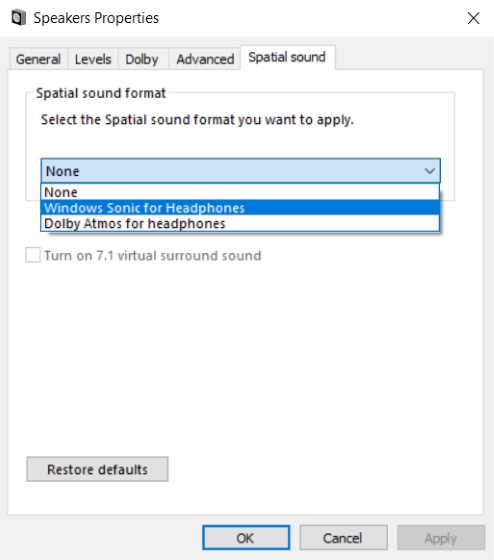
- Bunu yaptıktan sonra. “Uygula”ya ve ardından “Tamam”a tıklayın. Ve bu kadar. Kulaklıklar için Windows Sonic şimdi etkinleştirilecek.
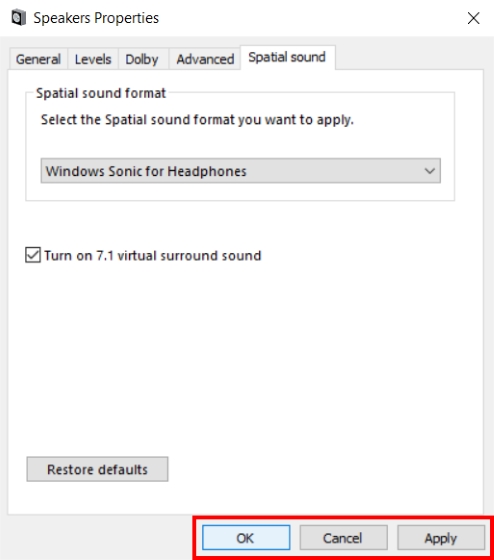
Dolby Atmos’u Bilgisayarınızda Kullanın
Dolby Atmos, teknolojinin sunduğu sürükleyici ve etkileşimli ses deneyimi sayesinde açıkça gelecek. Dolby Atmos onaylı bir ses sisteminiz veya kulaklığınız varsa, Dolby Access uygulaması, cihazlarınızın genel ses kalitesini artırmanıza yardımcı olmak için iyi çalışmalıdır. Alternatif olarak, müziğin derinliğini ve genel atışını geliştirmek için Kulaklıklar için Windows Sonic’i de kullanabilirsiniz. Aşağıdaki yorumlar bölümünde bize bu ikisi arasından seçiminizi ve Dolby Atmos veya Windows Sonic sayesinde yaşadığınız değişiklikleri anlatın.

